上一节:fireworks 8 寻梦之旅(3):自动形状属性面板
三、“层”面板、“特殊字符”面板、样式”面板、“库”面板
“层”面板新增操作手段、新增“特殊字符”面板、种类增加的“样式”面板、更酷的“库”面板。
1、“层”面板的介绍
在 fireworks 8 里面,对于层面板有了几处比较贴切的改良措施,下面我们分别一一来看。
首先,我们先来看一个进行了多步操作的层面板,然后对于其中的功能来分别做介绍。
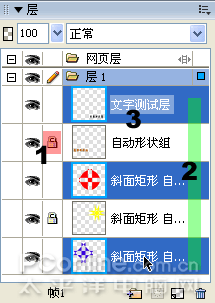
其一、单独对象层的锁定(图1处所示)。
对于单独的对象层,可以使用菜单“修改|锁定所选(ctrl+alt+l)”命令实现对该对象层的单独锁定,也可通过在编辑对象缩略图前面的空格内单击,显出锁头图标,从而实现对该对象层的锁定。
在 fireworks 8 之前,是无法对单独的对象层来进行锁定的,当时解决的方法要么单独新建一个层,把需要进行锁定的对象全部转移过去,然后对其进行锁定,要么就是直接隐藏该层,也避免了对象被误删除,但这样一来,对于图像的总体编辑又有了影响,所以说是很不方便。而 fireworks 8 的“锁定所选”功能对于编辑复杂图形、多路径对象来说,应该说是一种非常有效的手段,
其二、配合shift键,可以一次性选取多个对象层。
如果一个层内有几个对象的话,选择会很简单,要么直接在编辑区采用圈选的方式进行,要么就在层面板上配合alt键进行多个对象的选择,但是一旦我们一个层内有几十个、甚至几百个对象的时候,并且编辑区还有其他层的对象存在的话,要想全部选定该层的对象,上面这两种方法都不够科学。现在好了,在 fireworks 8 里面,配合shift键,可以一次性的快速选定从第一个对象层到最后一个对象层的所有对象,如果其中有单独锁定的对象层存在的话,会自动跳过该对象层,就像上图所示,凡是单独锁定的对象层是不会被选中的。
其三、在编辑区输入的文本对象,会在层面板上显示其内容的前几个字符(字符的多少会和你的缩略图选项设置有关)。个人认为这个功能对于需要进行多文本输入的图形制作者来说是非常有帮助的,可以在层面板上快速的找到相关的文本对象,比起在编辑区找来找去要快许多了。
[补充说明:]在fireworks mx2004里面,对于编辑区内的位图对象,我们可以通过在层面板上单击该对象层从而获得该位图对象的选区,但是在 fireworks 8 里面,这项功能却莫名其妙的消失了,令人费解,在实际应用中感觉很不方便。
2、“特殊字符”面板介绍
在 fireworks 8 里面,新增了一个特殊字符面板,里面整合了许多常见的符号文字。对于这些字符的输入,在原来的版本中,一直没有什么特别好的方法,现在来看就非常简单了。
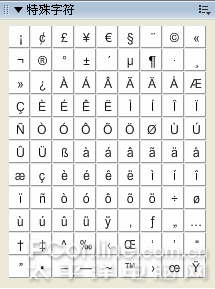
特殊字符面板的使用非常简单,先选取工具箱的“文本”工具(快捷键为“t”),在编辑区单击鼠标,然后在特殊字符面板中单击需要插入的字符对象即可完成该字符的输入,输入后,可以在属性检查器上对其进行颜色、字体等属性的调整。
如果我们需要在编辑区的文本对象中继续插入特殊字符对象的话,可以在使用“指针”工具的情况下,双击输入的文本对象,进入其编辑状态,从而在该位置插入新的字符对象;如果单击编辑区的文本对象,仅仅在选定的状态下单击特殊字符面板上的字符对象的话,也会实现特殊字符的插入,不过在这种情况下字符会自动插入到该文本对象的起始位置处。
[注意:]如果使用菜单“文本|编辑器”命令来进行文本编辑的话,是无法使用“插入字符”面板来进行特殊字符的插入操作的。
3、“样式”面板的增强
打开 fireworks 8 的样式面板,会有让人耳目一新的感觉,新增了许多的样式,这些丰富的样式对于一些懒得进行滤镜调整却又想做出好的效果的用户来说,绝对是一个福音。|||
上一节:fireworks 8 寻梦之旅(3):自动形状属性面板
三、“层”面板、“特殊字符”面板、样式”面板、“库”面板
“层”面板新增操作手段、新增“特殊字符”面板、种类增加的“样式”面板、更酷的“库”面板。
1、“层”面板的介绍
在 fireworks 8 里面,对于层面板有了几处比较贴切的改良措施,下面我们分别一一来看。
首先,我们先来看一个进行了多步操作的层面板,然后对于其中的功能来分别做介绍。
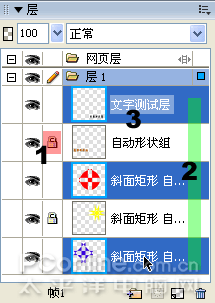
其一、单独对象层的锁定(图1处所示)。
对于单独的对象层,可以使用菜单“修改|锁定所选(ctrl+alt+l)”命令实现对该对象层的单独锁定,也可通过在编辑对象缩略图前面的空格内单击,显出锁头图标,从而实现对该对象层的锁定。
在 fireworks 8 之前,是无法对单独的对象层来进行锁定的,当时解决的方法要么单独新建一个层,把需要进行锁定的对象全部转移过去,然后对其进行锁定,要么就是直接隐藏该层,也避免了对象被误删除,但这样一来,对于图像的总体编辑又有了影响,所以说是很不方便。而 fireworks 8 的“锁定所选”功能对于编辑复杂图形、多路径对象来说,应该说是一种非常有效的手段,
其二、配合shift键,可以一次性选取多个对象层。
如果一个层内有几个对象的话,选择会很简单,要么直接在编辑区采用圈选的方式进行,要么就在层面板上配合alt键进行多个对象的选择,但是一旦我们一个层内有几十个、甚至几百个对象的时候,并且编辑区还有其他层的对象存在的话,要想全部选定该层的对象,上面这两种方法都不够科学。现在好了,在 fireworks 8 里面,配合shift键,可以一次性的快速选定从第一个对象层到最后一个对象层的所有对象,如果其中有单独锁定的对象层存在的话,会自动跳过该对象层,就像上图所示,凡是单独锁定的对象层是不会被选中的。
其三、在编辑区输入的文本对象,会在层面板上显示其内容的前几个字符(字符的多少会和你的缩略图选项设置有关)。个人认为这个功能对于需要进行多文本输入的图形制作者来说是非常有帮助的,可以在层面板上快速的找到相关的文本对象,比起在编辑区找来找去要快许多了。
[补充说明:]在fireworks mx2004里面,对于编辑区内的位图对象,我们可以通过在层面板上单击该对象层从而获得该位图对象的选区,但是在 fireworks 8 里面,这项功能却莫名其妙的消失了,令人费解,在实际应用中感觉很不方便。
2、“特殊字符”面板介绍
在 fireworks 8 里面,新增了一个特殊字符面板,里面整合了许多常见的符号文字。对于这些字符的输入,在原来的版本中,一直没有什么特别好的方法,现在来看就非常简单了。
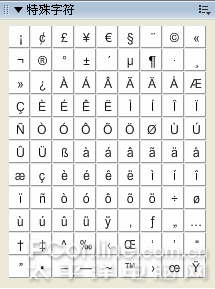
特殊字符面板的使用非常简单,先选取工具箱的“文本”工具(快捷键为“t”),在编辑区单击鼠标,然后在特殊字符面板中单击需要插入的字符对象即可完成该字符的输入,输入后,可以在属性检查器上对其进行颜色、字体等属性的调整。
如果我们需要在编辑区的文本对象中继续插入特殊字符对象的话,可以在使用“指针”工具的情况下,双击输入的文本对象,进入其编辑状态,从而在该位置插入新的字符对象;如果单击编辑区的文本对象,仅仅在选定的状态下单击特殊字符面板上的字符对象的话,也会实现特殊字符的插入,不过在这种情况下字符会自动插入到该文本对象的起始位置处。
[注意:]如果使用菜单“文本|编辑器”命令来进行文本编辑的话,是无法使用“插入字符”面板来进行特殊字符的插入操作的。
3、“样式”面板的增强
打开 fireworks 8 的样式面板,会有让人耳目一新的感觉,新增了许多的样式,这些丰富的样式对于一些懒得进行滤镜调整却又想做出好的效果的用户来说,绝对是一个福音。|||
大家可以对于样式库的这些样式一一做一个实验,同时注意观察属性检查器上的相关的设定:一是滤镜部分的设定,可以看看特殊效果的实现是使用了何种滤镜效果的结果,这样对已自己也是一种眼界的拓宽,思路的拓展;二是注意看使用的填充材质,及其填充的手柄调整,从而对于填充技巧有更深层的认识。
我们在使用样式面板的时候,不妨尝试采用这么一种方法来进行,下面我们举一个按钮制作的例子来说明一下。
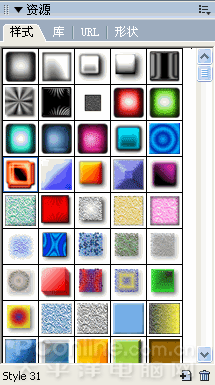
[实例1 浮雕效果按钮一例制作]
还是先来看一些制作的按钮效果,后面再来介绍简要的制作方法。
新闻热点
疑难解答